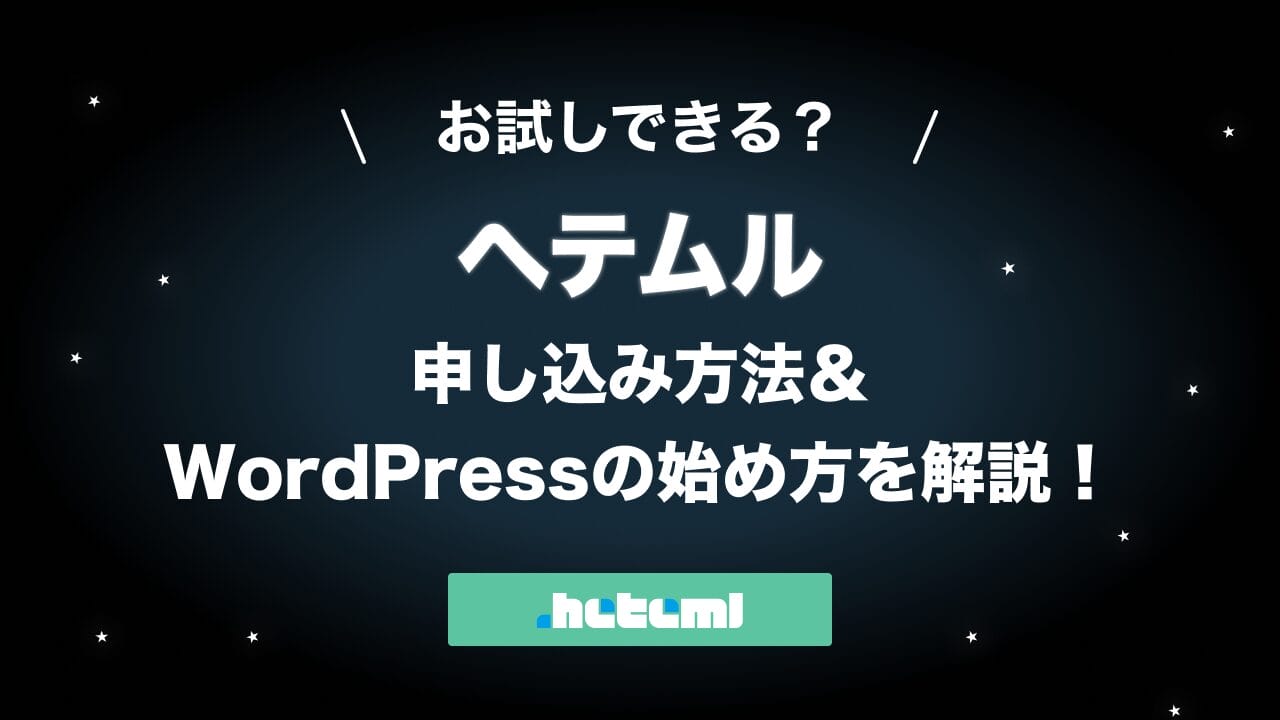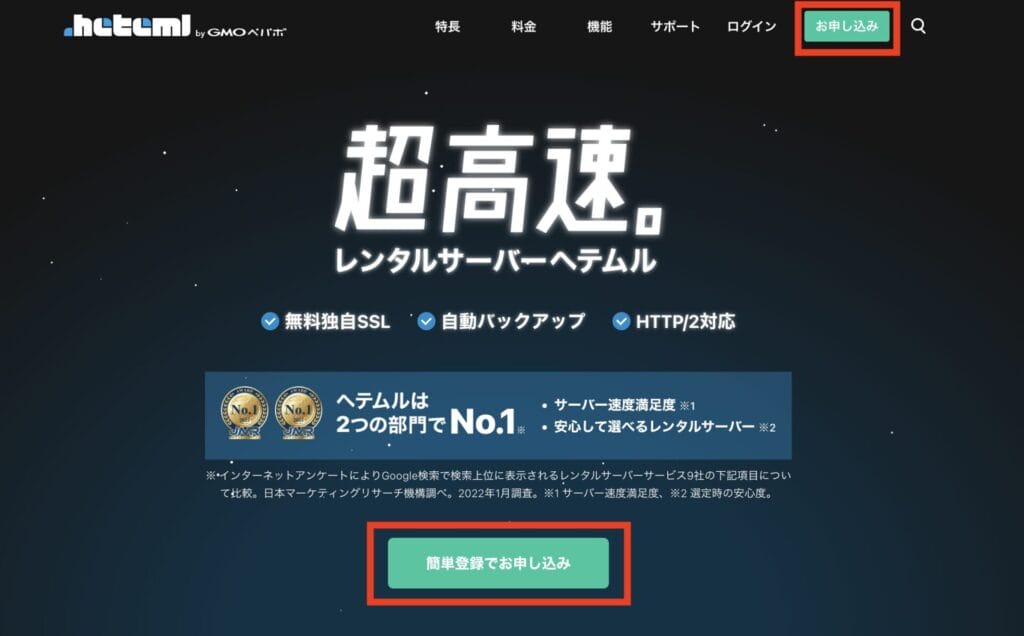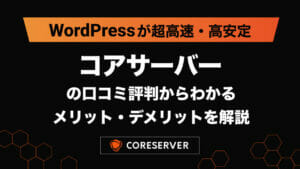ヘテムルは、GMOペパボ株式会社が提供する法人向けレンタルサーバー。稼働率99.99%の安定かつ高速なサーバーをレンタルできます。
本記事では、ヘテムルの申し込み方法(アカウント登録)から、WordPress(ワードプレス)の始め方まで、実際の画面付きで使い方を解説します。
【使い方ガイド完全版】
ヘテムルで無料体験を利用してWordPressを始めるステップ
当サイトでは「おすすめのレンタルサーバー」についても紹介しています。ほかのレンタルサーバーもあわせて検討したい方はぜひチェックしてみてください。
ヘテムルの評判やメリット・デメリットについて詳しくはこちら
関連記事 ヘテムル 評判
ヘテムルは無料お試しできる!
ヘテムルは、サイト上では無料体験期間があるとは記載されていません。しかし、無料でサーバーを体験しWordPressの設置までお試しすることが可能です。
ヘテムルに申し込むと、「10日間の支払い期限」が発生します。この期限内に支払いを済ませなければ、申し込みは自動キャンセルされるため、実質的にこの10日間はサーバーをお試しできるということです。
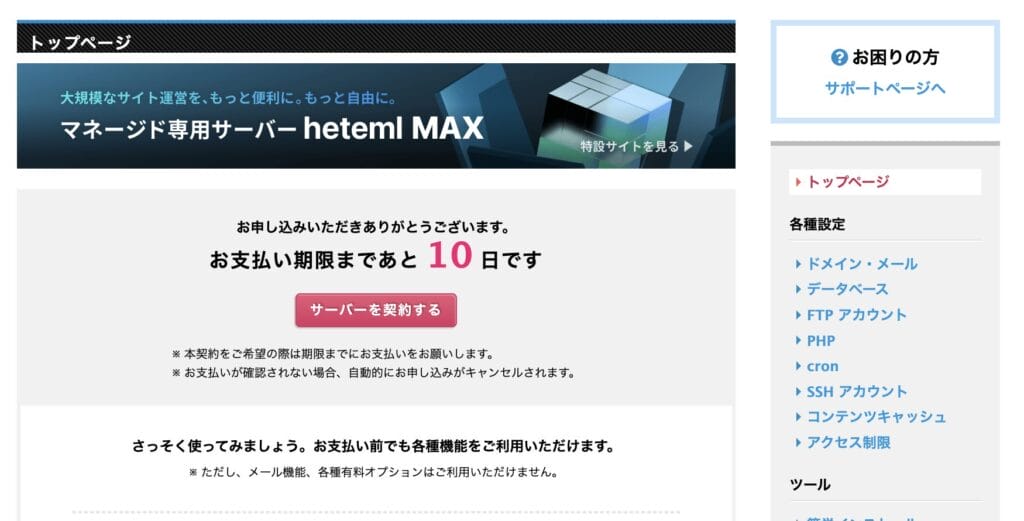
この10日間でも、独自ドメインの登録からCMS(WordPress、BaserCMS、PostMail)のインストールまで可能。ヘテムルサーバーのスペックを十分に体験できます。
ヘテムルの申し込み手順
早速ヘテムル公式サイトから申し込みを始めましょう。
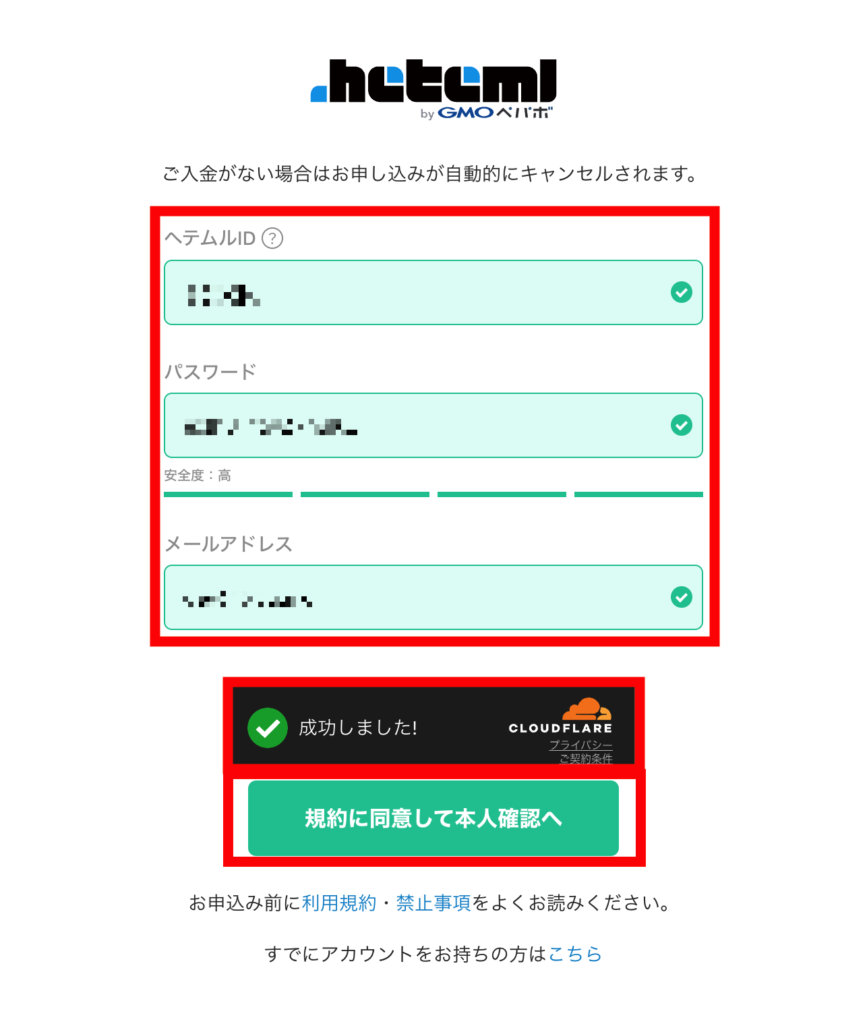
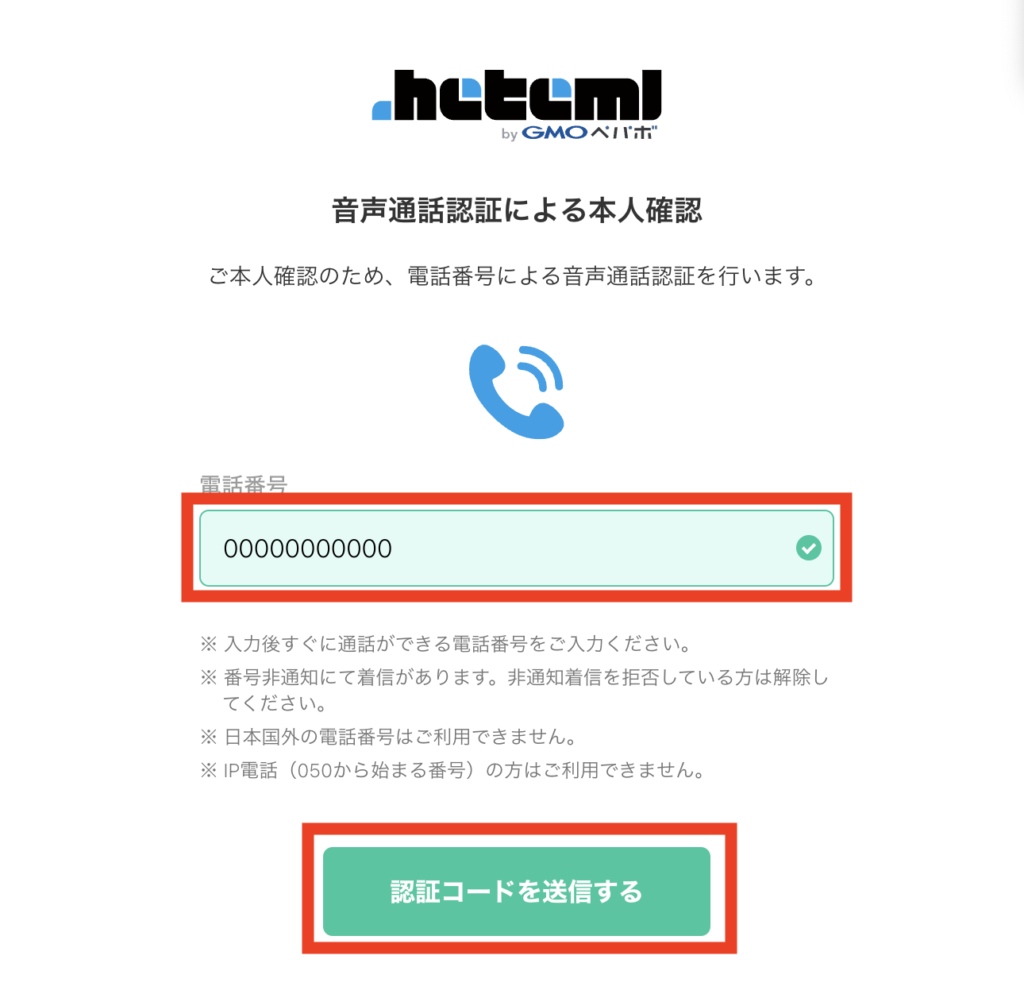
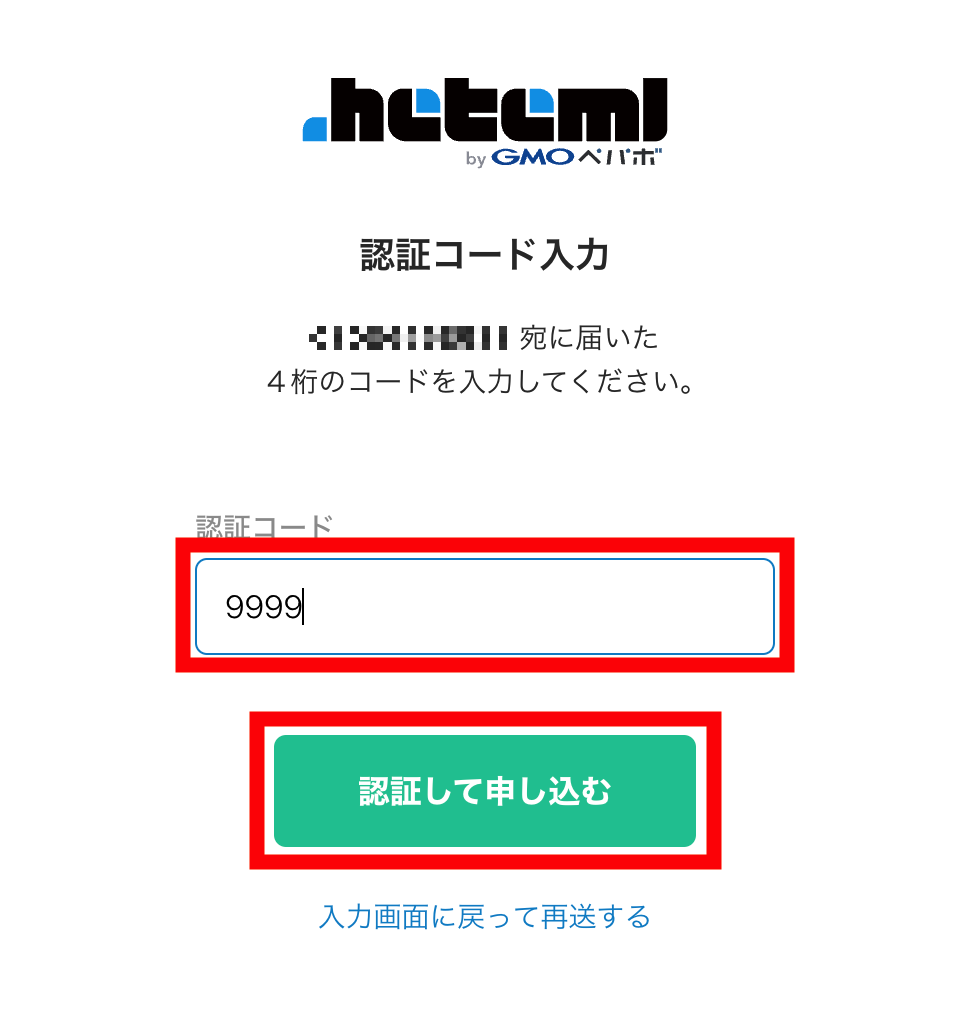
以上でヘテムルIDのアカウント登録は完了します。
ヘテムルへの申し込み自体は完了していますが、本契約に進むためには契約者情報も登録する必要があります。
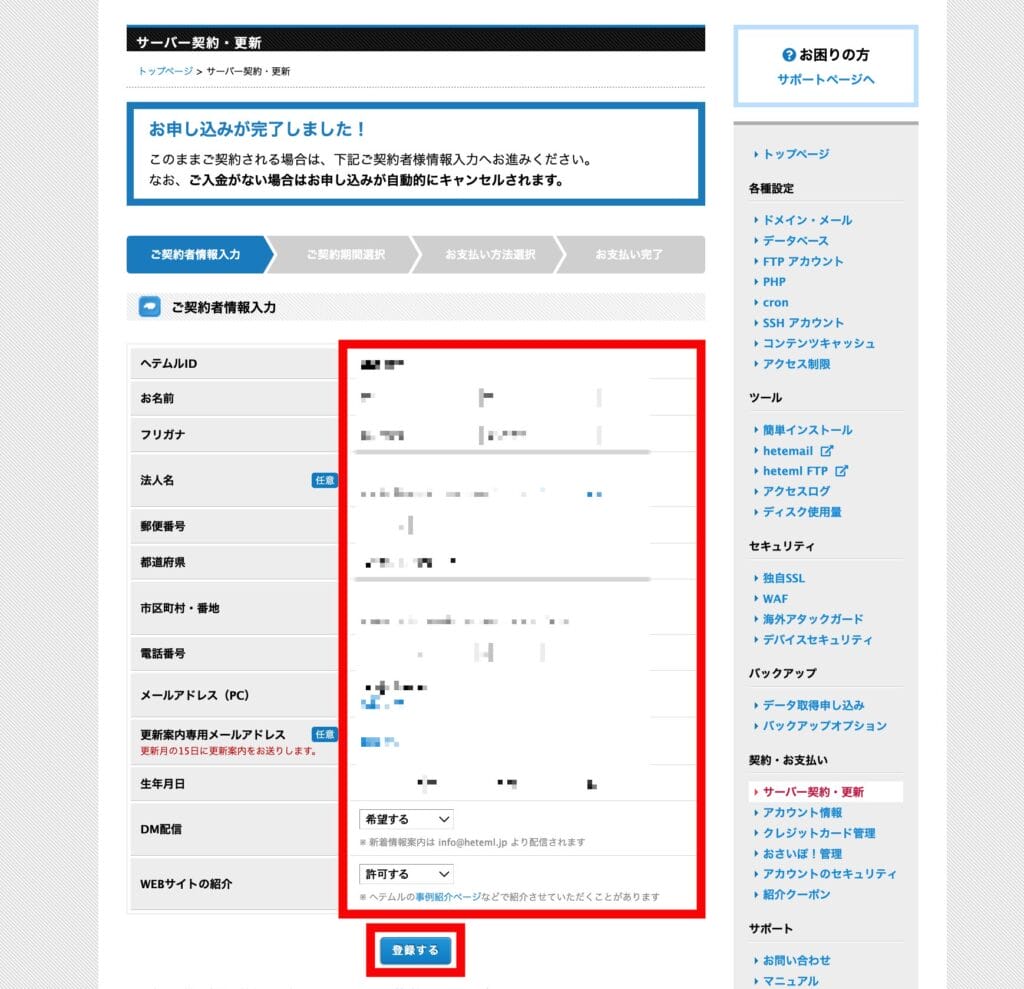
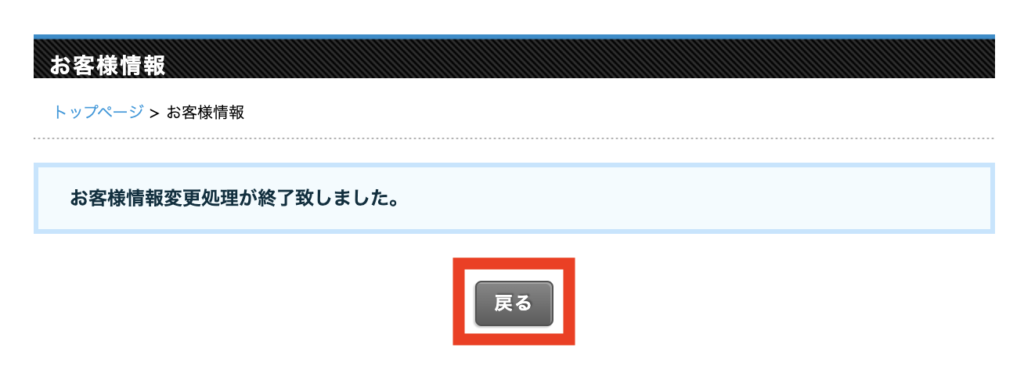
管理画面トップページで「支払い期限」が表示されます。期限までに[サーバーを契約する]から本契約をしないと、申し込みは自動キャンセルされるため注意が必要です。
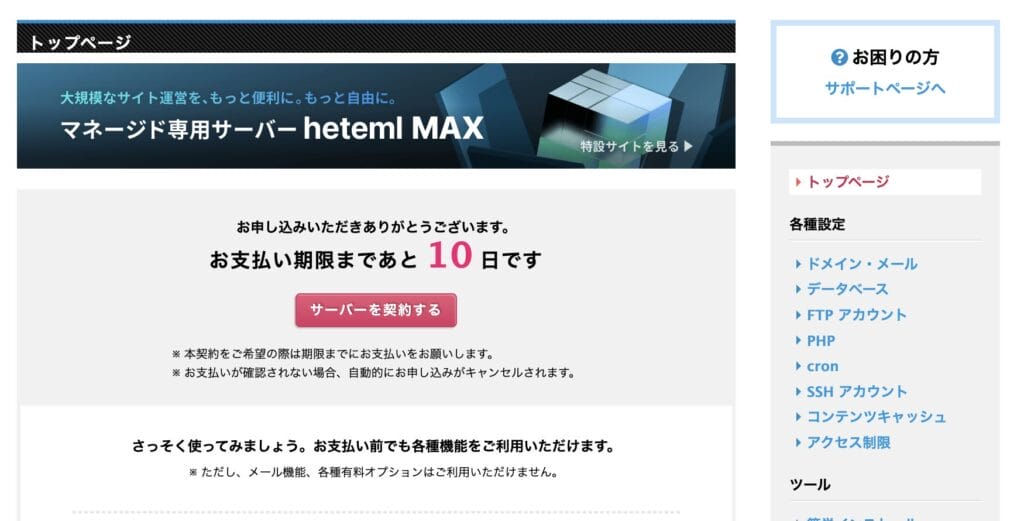
ヘテムルでのWordPressの始め方(簡単インストールの使い方)
ヘテムルの申し込みを完了させたら、次はWordPressをインストールさせましょう。
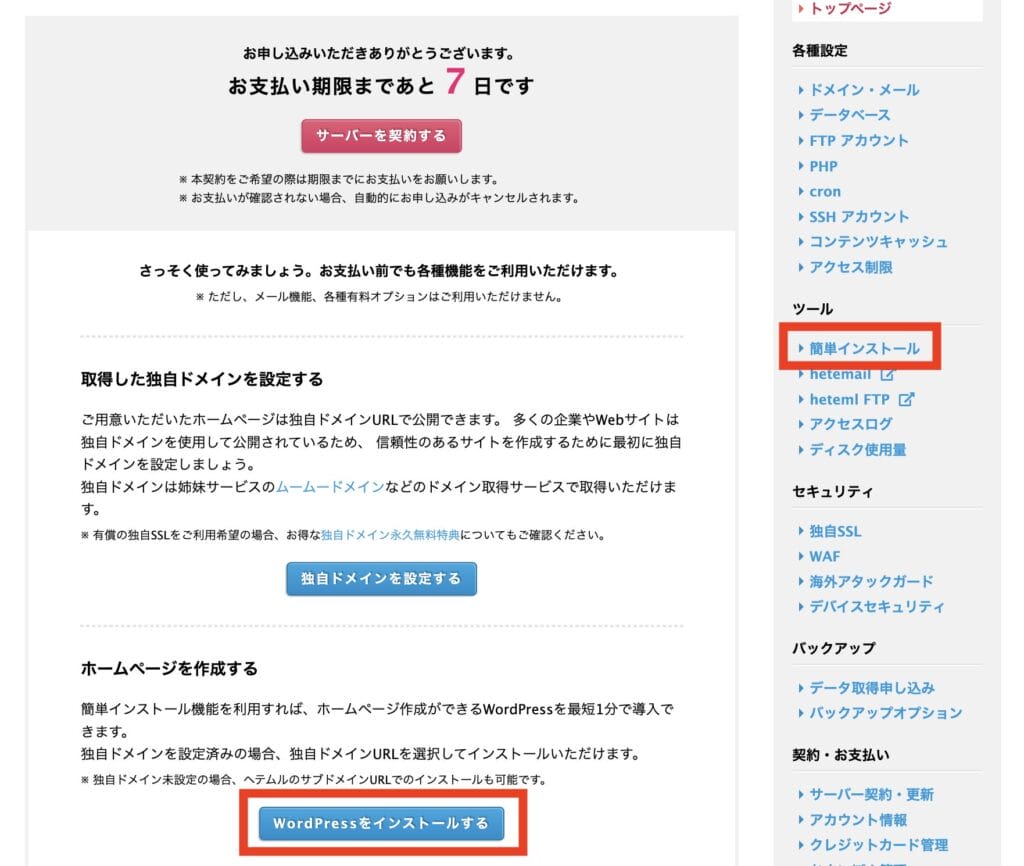
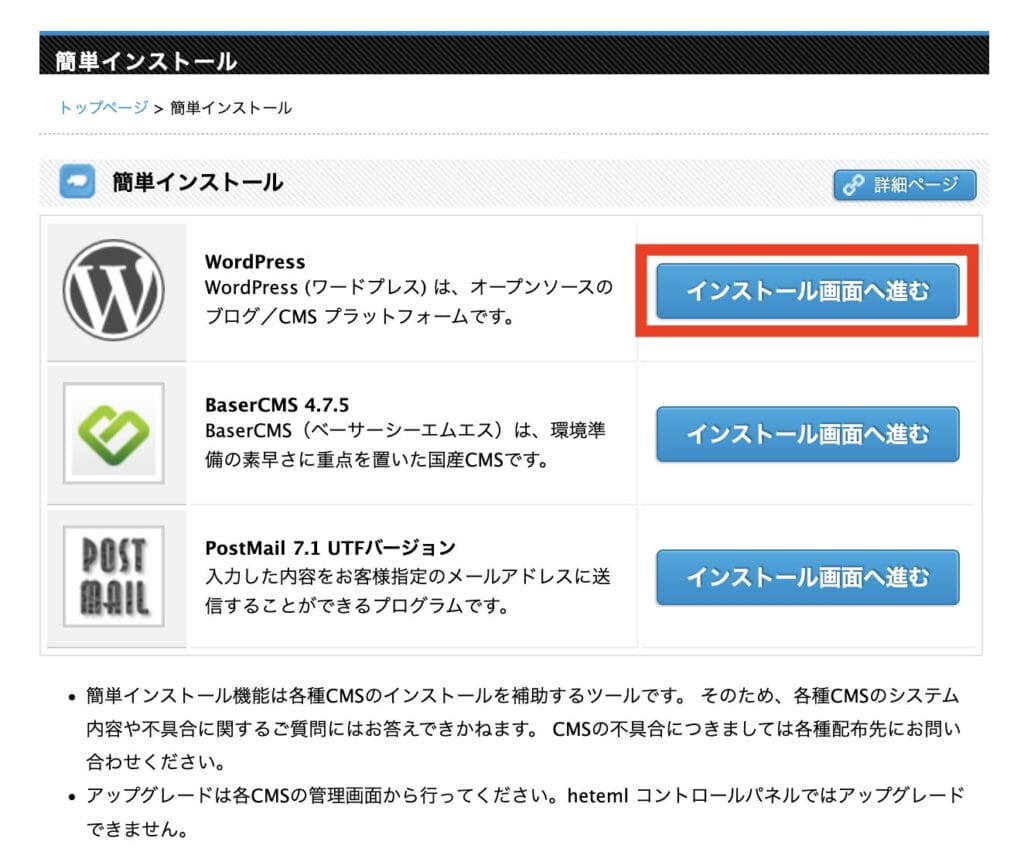
「インストール可能なドメインのサーバー設定が完了していません。」と表示される場合
サーバー申し込み後すぐにはCMSインストールできません。申し込み後2〜3時間後にはこのメッセージはなくなっていたので、しばらく時間を置いてから再度試してみてください。
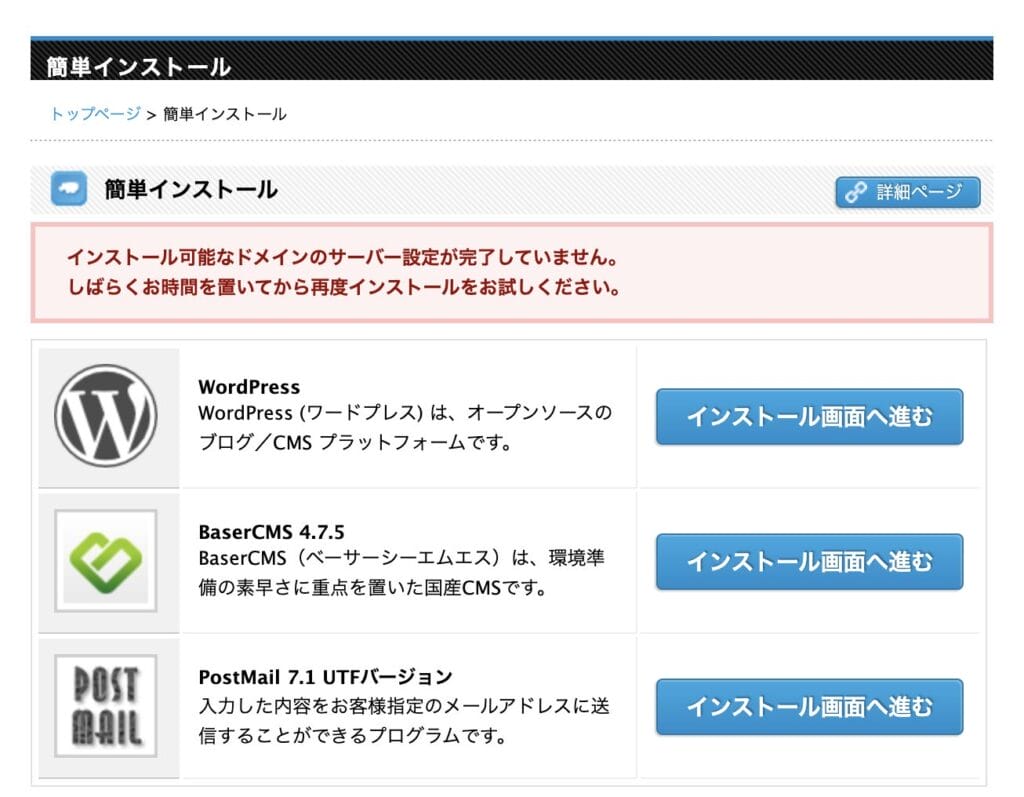
別途取得した独自ドメインにWordPressをインストールしたい場合は、先にドメイン登録をする必要があります。詳しくは「ヘテムルに独自ドメインを登録するには?」を参考にしてください。
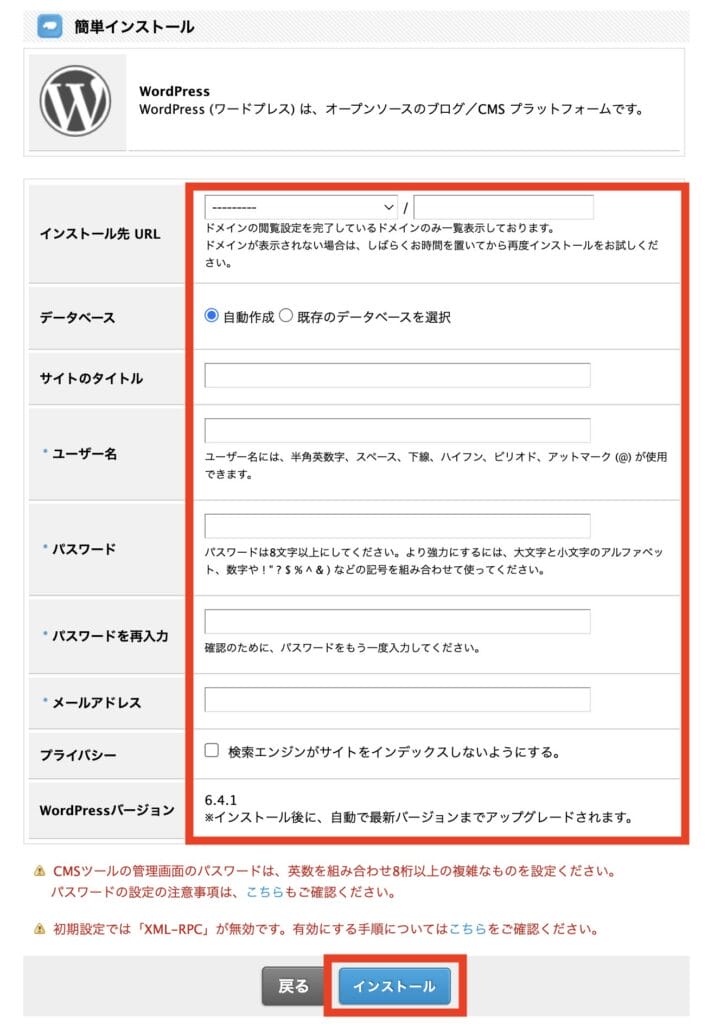
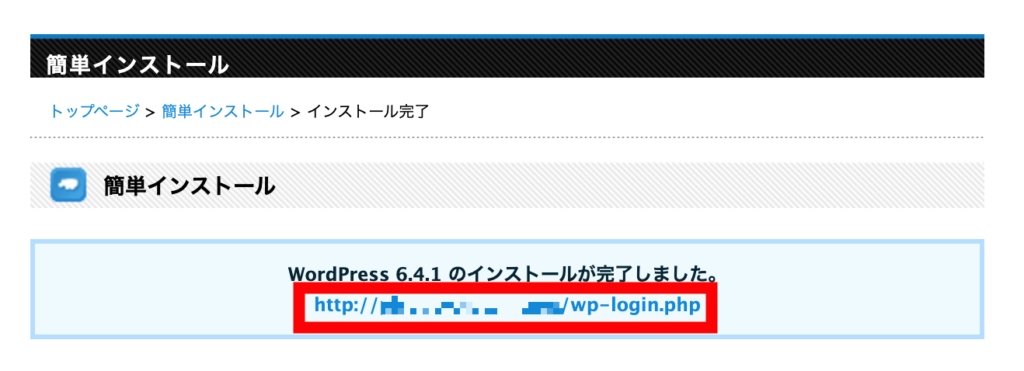
無料期間から本契約に移る手順
ヘテムルのサーバーに満足したら、10日間の支払い期限内に本契約(支払い方法の登録)する必要があります。
ヘテムルの本契約手続きの流れは以下のとおりです。
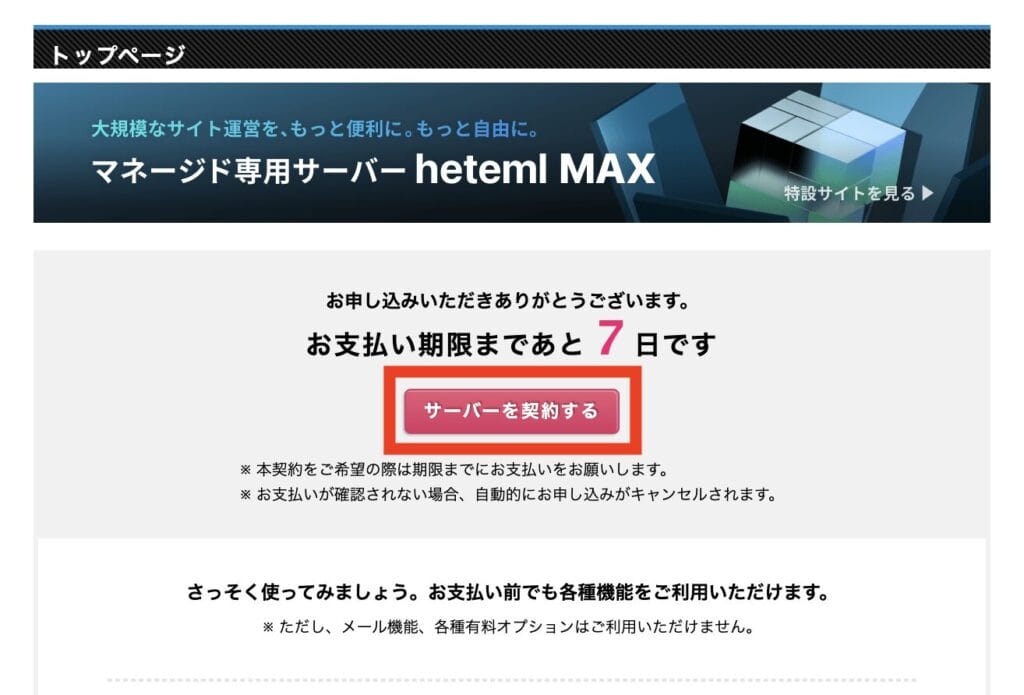
契約期間は3〜36ヶ月から選べ、長期契約ほど月額換算の料金が安くなります。12ヶ月と36ヶ月では約2倍も料金が違うため、長期利用前提であれば36ヶ月契約がもっともお得でおすすめです。
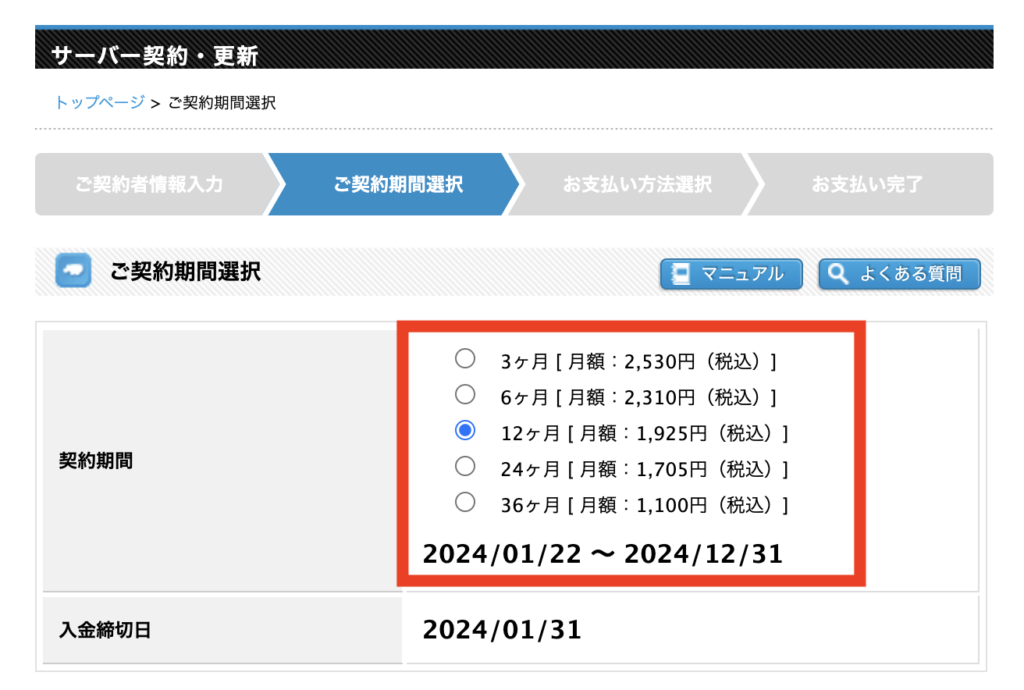
▼ オプションはあとからでも申し込み可能です。なお、有料の独自SSLに申し込むと、独自ドメインを永久無料で取得できます。
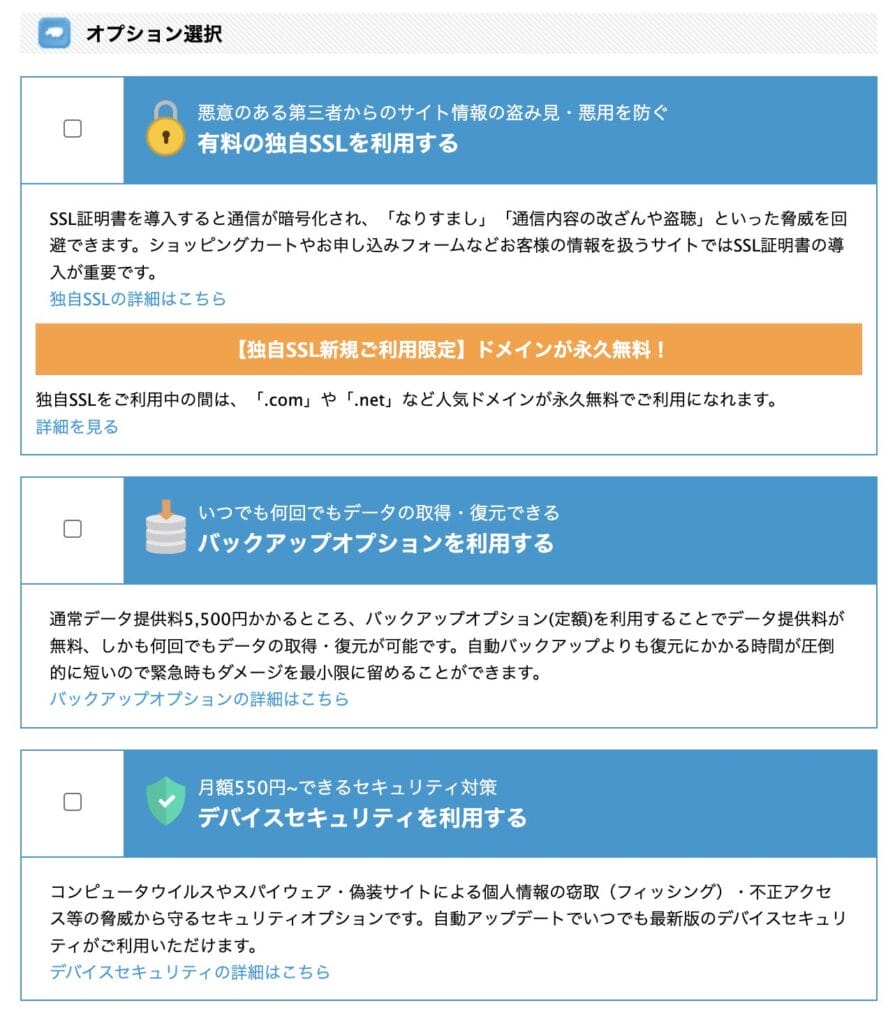
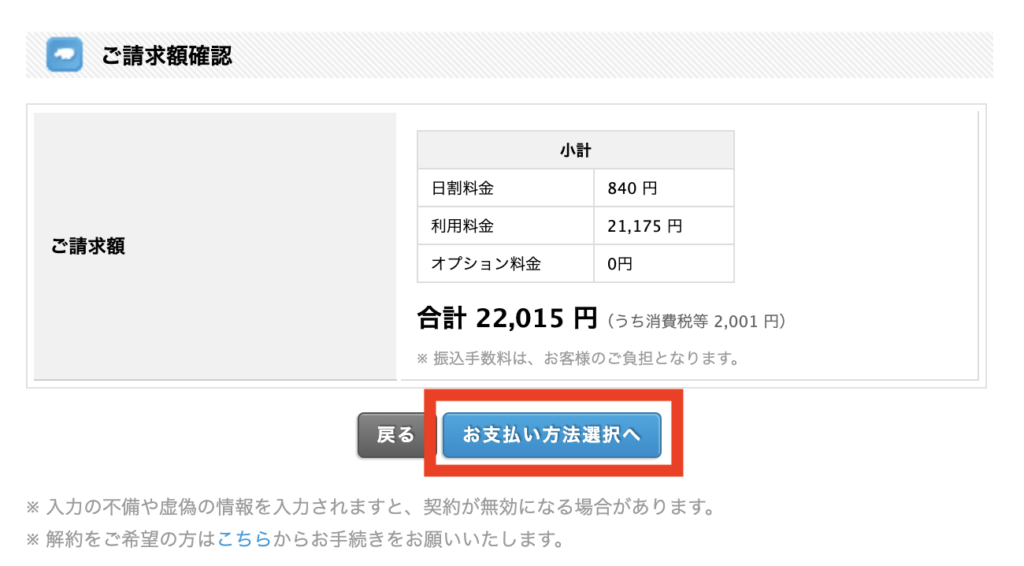
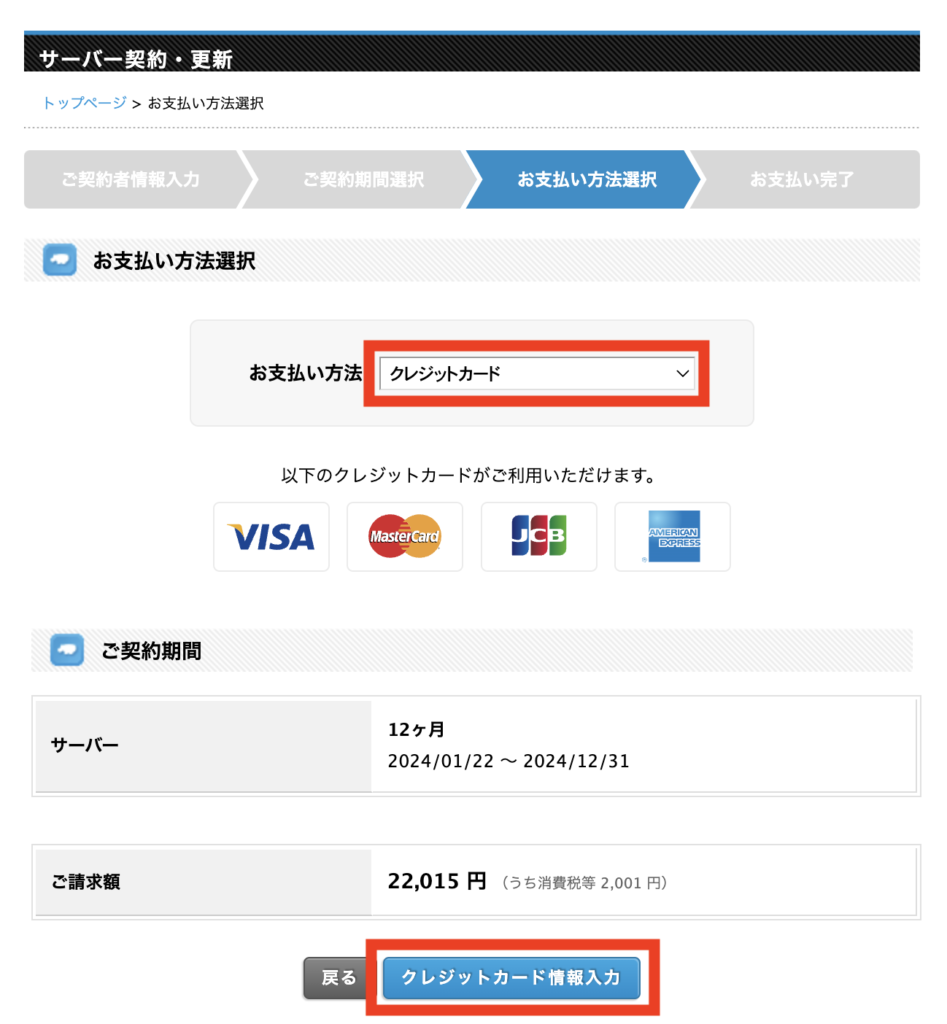
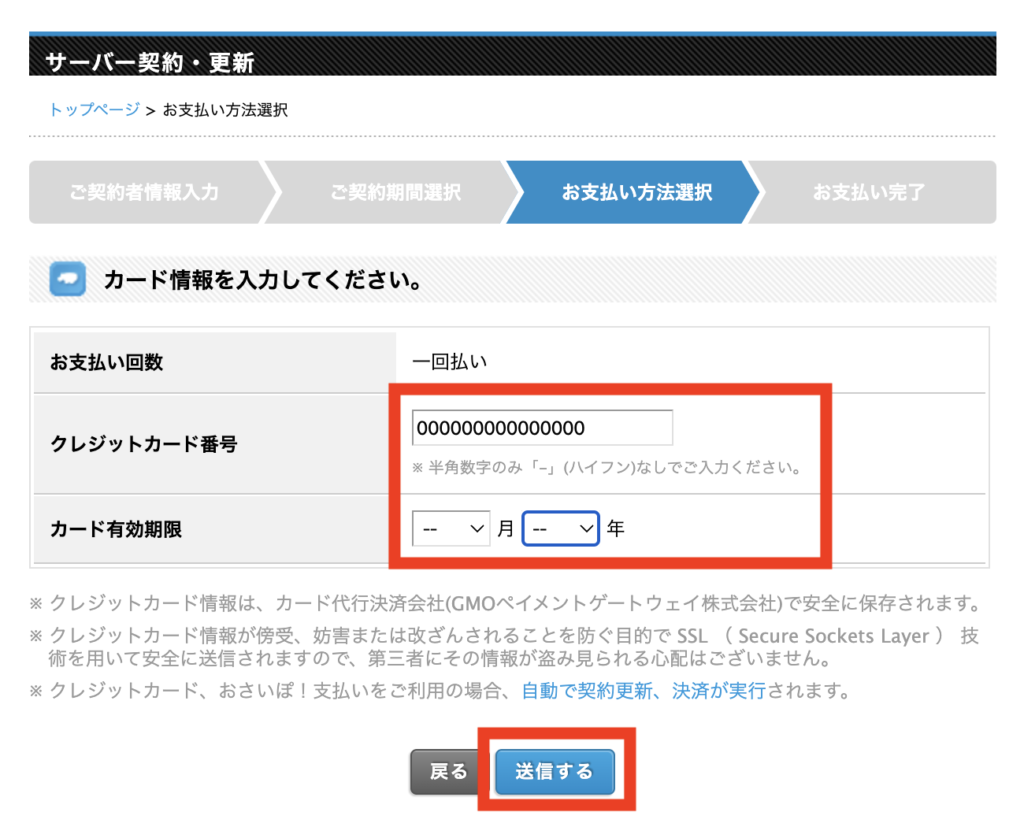
▼ 支払い(本契約)が完了すると以下の画面に移動します。
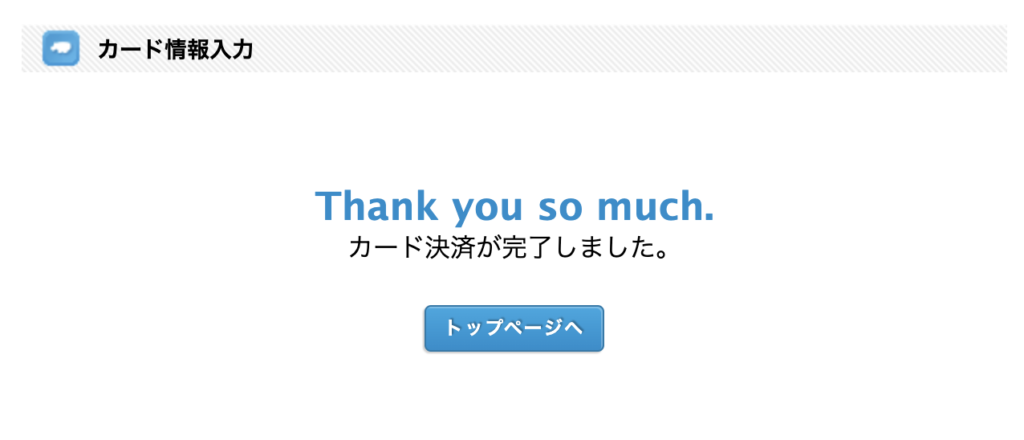
ヘテムルの申し込み方法・WordPressの始め方に関するよくある質問
ヘテムルの申し込み方法や、WordPressの始め方に関してよくある質問と、その回答をまとめました。
ヘテムルに無料体験期間はある?
ヘテムルは大々的に無料体験があるとは公開していません。しかし、申し込み後「10日間の支払い期限」があり、この期間に無料でサーバー体験できるため、これが実質的なお試し期間となっています。
ヘテムルに独自ドメインを登録するには?
別途取得した独自ドメインをヘテムルサーバーに登録するには、以下の手順で進めます。
もしくは、右側メニューの「ドメイン・メール」をクリック。
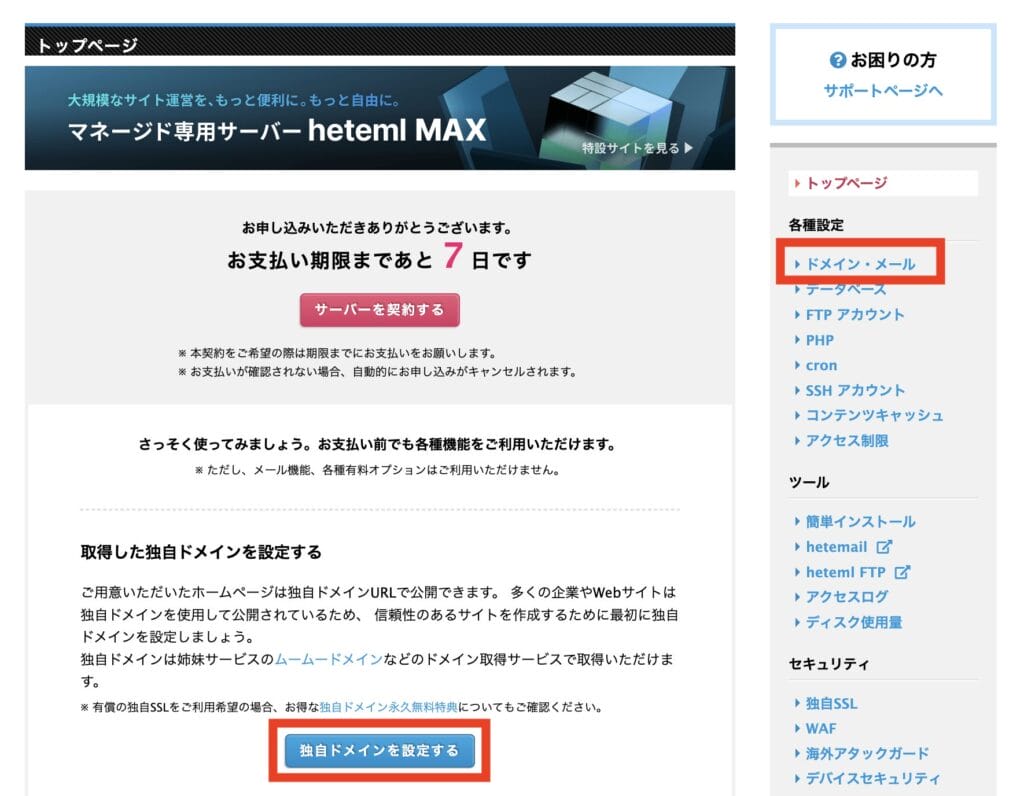
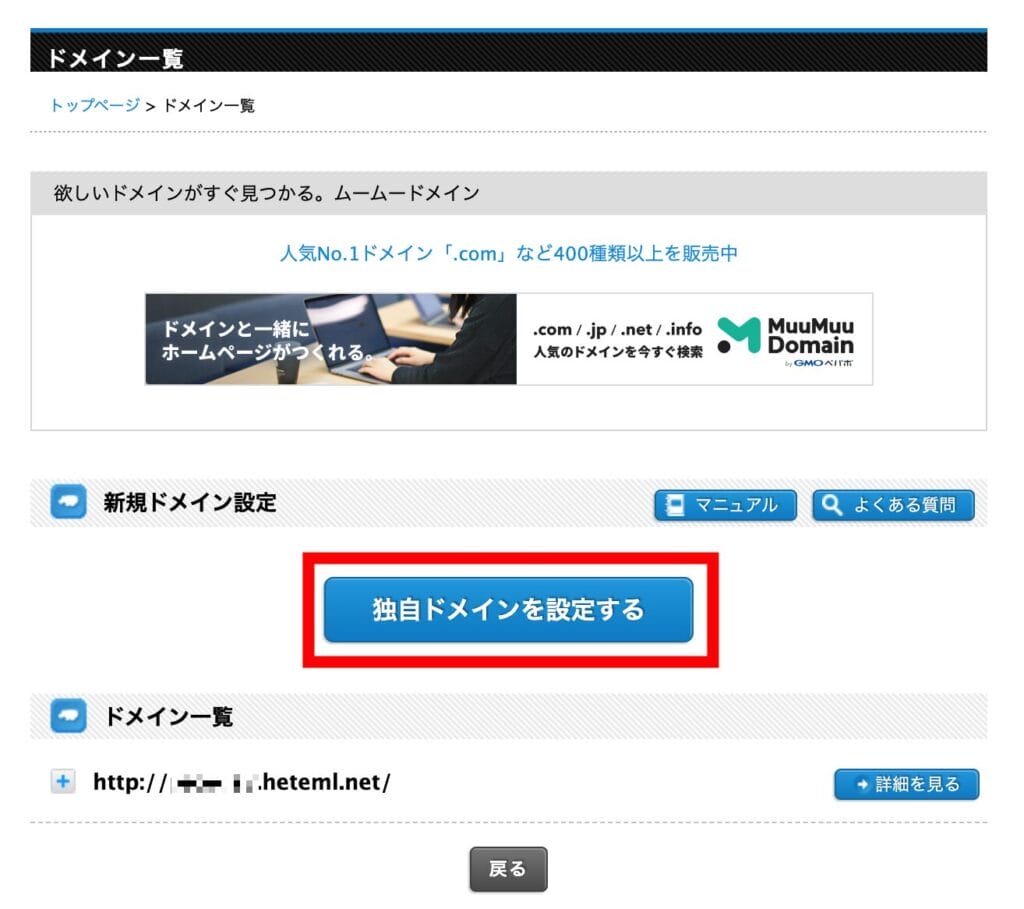
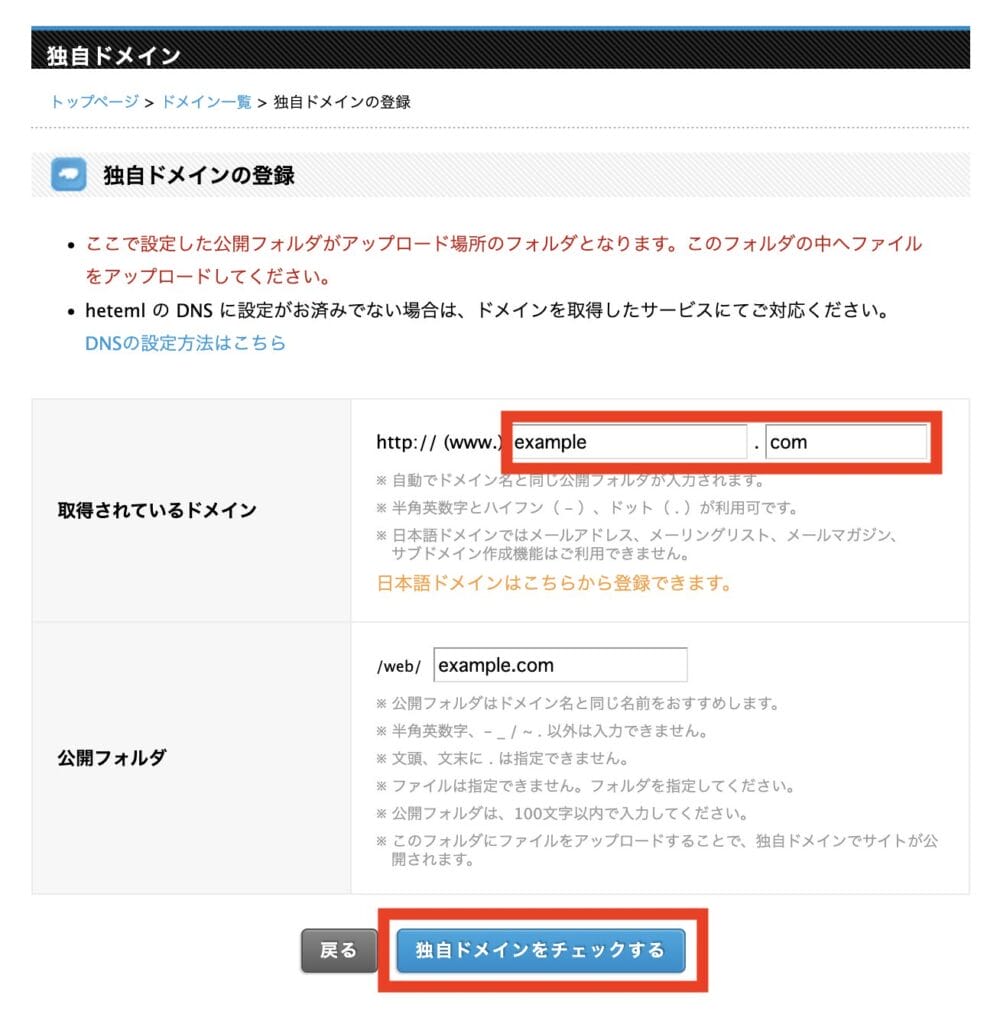
サーバー体験中に解約するには?
支払い期限までに本契約手続き(支払い方法の登録)しなければ、自動で申し込みキャンセルされます。
SSL化はどうする?
ヘテムルはドメイン認証SSL「Let’s Encrypt」を無償で提供しています。
ドメインをSSL化するには、以下の手順で申し込みます。
- コントロールパネルから「ドメイン・メール」をクリック
- SSL化したいドメインの[詳細を見る]をクリック
- [設定変更]をクリック
- [無料独自SSLを設定する]にチェックを入れて、[変更する]をクリック
ヘテムルの初期費用は?
ヘテムルの初期費用は無料です。
そもそもヘテムルのメリット・デメリットは?
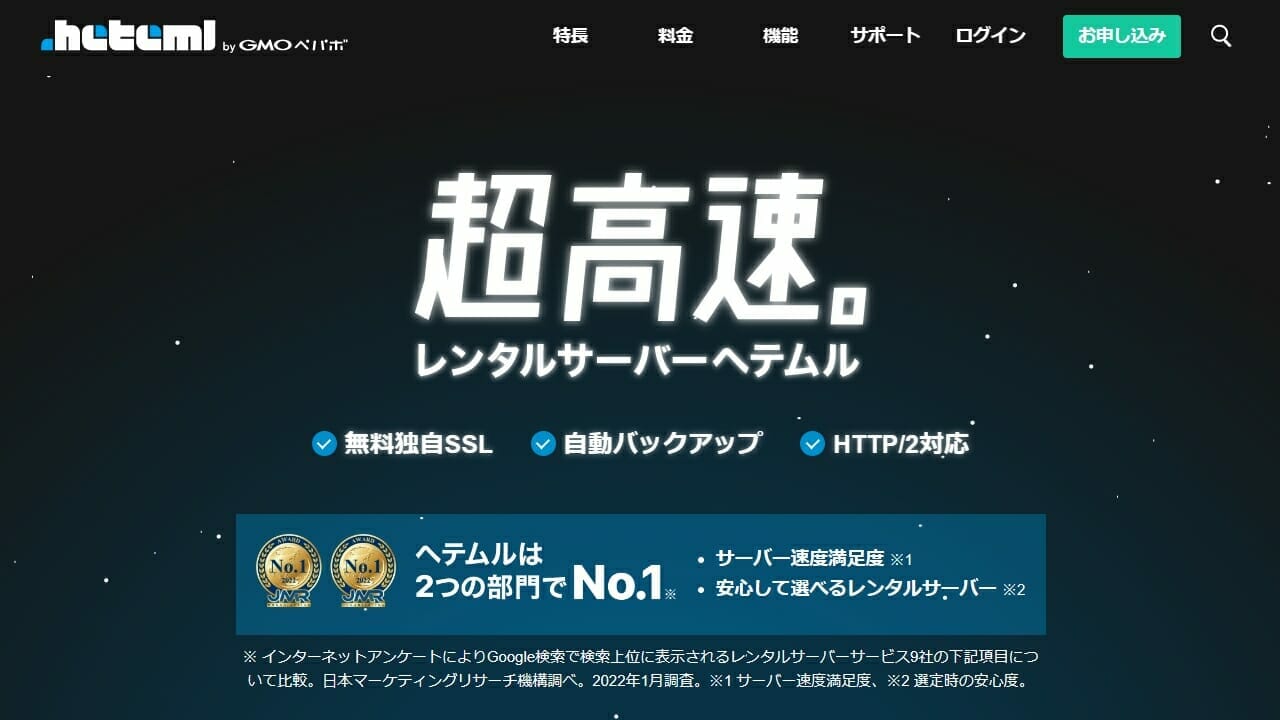
- ハイスペックな法人向けレンタルサーバー
- 月額1,100円(税込)~のみシンプルプラン
- オールSSD搭載で高速化を実現
ヘテムルは、料金プランが1プラン・月額1,100円(税込)~のみで運用するレンタルサーバー。プラン選びに迷わず、シンプルに高速サーバーをレンタルできます。
また、WEB・DB・メールサーバーのすべてにSSDを搭載し、処理速度を高速化。また、SSD容量が500GB以上あるのもハイスペックなポイントです。
さらに、ヘテムルはサポートも手厚く、メールや電話のほかにマニュアルも完備。月額料金を抑えつつ大規模サイトを運営したい人には、ヘテムルがおすすめです。